Plesk ライセンス
Plesk にはトライアルライセンスキーが付属しており、システムにインストール済みです。このライセンスキーは機能に制限があり、有効期間が短くなっています。そのため、Plesk をインストールした後で、Odin またはパートナーから正式なライセンスキーを入手してインストールする必要があります。
Plesk ライセンスキー
Plesk ライセンスキーをインストールするには、アクティベーションコードを入力するか、ライセンスキーファイルを Plesk にアップロードします。この手順については、「Plesk ライセンスキーをインストールする」セクションを参照してください。
Plesk ライセンスキーには有効期限が設定されています。これは、不正行為および盗難を防ぐためです。Plesk ソフトウェアは、有効期限の 10 日前から期限日までの期間内に、Odin ライセンスサーバに通信して、このキーが盗難の報告がなく、エンドユーザライセンス契約(EULA)に従って使用されている(1 サーバにのみインストールされている)ことを確認します。確認が完了すると、有効期限が延長されます。この確認は自動的に実行されるため、問題がなければ何もする必要がありません。キーが失効した場合は、[ツールと設定]>[ライセンス管理]の順に選択し、[キーを取得]をクリックします。キーを更新できない場合は、リセラーまたは Odin(ライセンスキーを Odin から直接購入した場合)までお問い合わせください。
注:Plesk では、ライセンスサーバとの接続に TCP ポート 5224 が使用されます。このポートがファイアウォールでブロックされていないことを確認してください。ライセンスサーバへの接続を随時テストするには、[ツールと設定]>[ライセンス管理]の順に選択し、[キーを取得]をクリックします。
追加のライセンスキー
追加のライセンスキーを使用して、サードパーティ製ソフトウェアを Plesk でアクティブ化します。一般に、これらのコンポーネントは、アンチウイルスソフトウェアやウェブメールソフトウェアなど、有償の Plesk 拡張です。追加キーは Plesk ライセンスキーに紐付けられ、[ツールと設定]>[ライセンス管理]>[追加ライセンスキー]で確認することができます。アドオンの注文方法と追加ライセンスキーのインストール方法については、「Plesk アドオンの追加ライセンスキーをインストールする」セクションを参照してください。
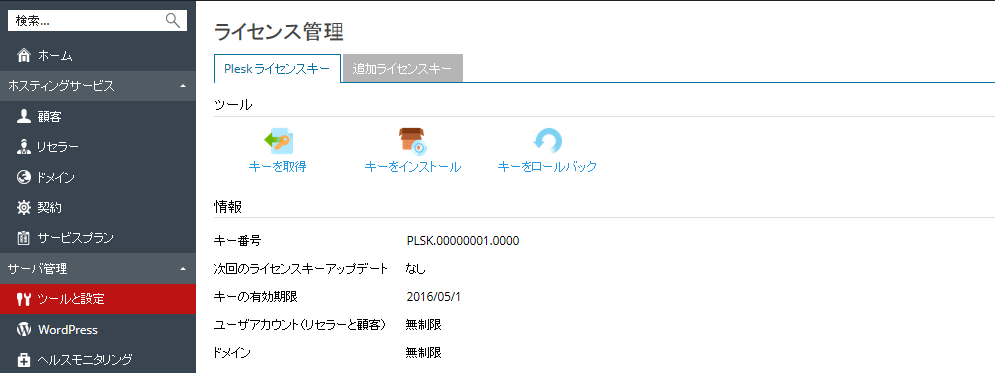
|
このセクションの内容: |